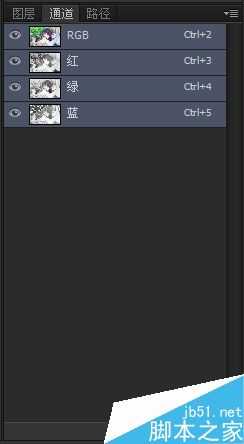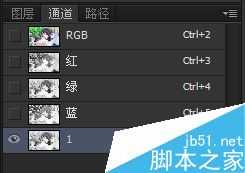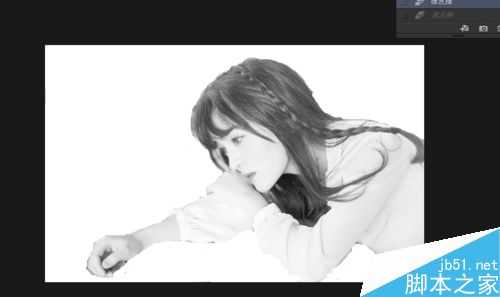杰网资源 Design By www.escxy.com
今天小编为大家介绍运用photoshop的通道可以对复杂人像进行抠取方法,不会的朋友可以参考一下,来看看吧!
步骤
打开photoshop软件,将要抠取的照片拖入软件
打开通道面板,可以看到一共有4个通道,分别是RGB、红、绿、蓝。观察红、绿、蓝,发现绿人物和背景的对比最明显,方便使用
右击复制绿通道,将其命名为1,并选中1
将背景色调为白色,用橡皮擦将背景擦掉(一定要小心)
图像/调整/反相,将1反相,可以更好的发现图像遗漏的地方
将背景色调为黑色,再次用橡皮擦把遗漏的地方擦掉
再次图像/调整/反相,将1反相回来,前景色调为白色
将红、绿、蓝通道随意显示一个,1将变成快速蒙版,用橡皮擦将妹子全擦一遍(若是擦错,可将前景色调为黑色,来消除掉)
取消刚才显示的通道,看妹子身上有无灰白色,要是有,就将将背景色调为黑色,擦黑掉
按住CTRL键,单击1的缩略图,让1被选中,打开RGB通道,切换到图层面板
点击图层/新建/通过拷贝的图层,此时妹子已被扣出
以上就是photoshop通道扣取复杂人像方法介绍,操作很简单的,大家学会了吗?希望这篇文章能对大家有所帮助!
标签:
通道,人像
杰网资源 Design By www.escxy.com
广告合作:本站广告合作请联系QQ:858582 申请时备注:广告合作(否则不回)
免责声明:本站文章均来自网站采集或用户投稿,网站不提供任何软件下载或自行开发的软件! 如有用户或公司发现本站内容信息存在侵权行为,请邮件告知! 858582#qq.com
免责声明:本站文章均来自网站采集或用户投稿,网站不提供任何软件下载或自行开发的软件! 如有用户或公司发现本站内容信息存在侵权行为,请邮件告知! 858582#qq.com
杰网资源 Design By www.escxy.com
暂无评论...
最新文章
友情链接
杰晶网络
DDR爱好者之家
桃源资源网
杰网资源
富贵资源网
南强小屋
铁雪资源网
幽灵资源网
万梅资源网
狼山资源网
白云岛资源网
昆仑资源网
相思资源网
明霞山资源网
内蒙古资源网
黑松山资源网
茶园资源网
饿虎岗资源网
大旗谷资源网
常春岛资源网
岱庙资源网
兴国资源网
快活林资源网
蝙蝠岛资源网
帝王谷资源网
白云城资源网
伏龙阁资源网
清风细雨楼
天枫庄资源网
圆月山庄资源网
无争山庄资源网
神水资源网
移花宫资源网
神剑山庄资源网
无为清净楼资源网
金钱帮资源网
丐帮资源网
华山资源网
极乐门资源网
小李飞刀资源网
凤求凰客栈
风云阁资源网
金狮镖局
鸳鸯亭资源网
千金楼资源网
更多链接
杰网资源 Design By www.escxy.com